Vous souhaitez utiliser Veo 3, l’IA générative de vidéos de Google, mais le prix de l’abonnement vous freine ? Découvrez dans cet article des astuces pour l’utiliser gratuitement et sans limites.
Qu’est-ce que Google Veo 3 ?
Développé par Google DeepMind, Veo 3, l’IA de Google, transforme vos textes en vidéos de 8 secondes. Présenté à Google I/O 2025, voici ses fonctionnalités clés :
- Génération audio native : effets sonores, musique et dialogues générés automatiquement
- Synchronisation labiale réaliste : alignement parfait de la parole et des mouvements des lèvres des personnages
- Prompts multimodaux : génération de vidéos à partir de texte ou d’images
- Intégration Flow : s’intègre à Google Flow, l’éditeur vidéo de Google, pour faciliter la création de scènes cinématiques.
- Disponible sur Vertex AI : accessible aux entreprises pour un usage à grande échelle.
Google Veo 3 : une IA générative normalement payante
L’accès à Veo 3 est normalement réservé aux abonnés Google One AI Pro (18,87 €/mois) ou Google AI Ultra (274,99 €/mois). Heureusement, il existe une méthode pour l’utiliser gratuitement et sans restriction.
La méthode étape par étape pour accéder à Veo 3 gratuitement
Étape 1 : Accéder à Google Cloud
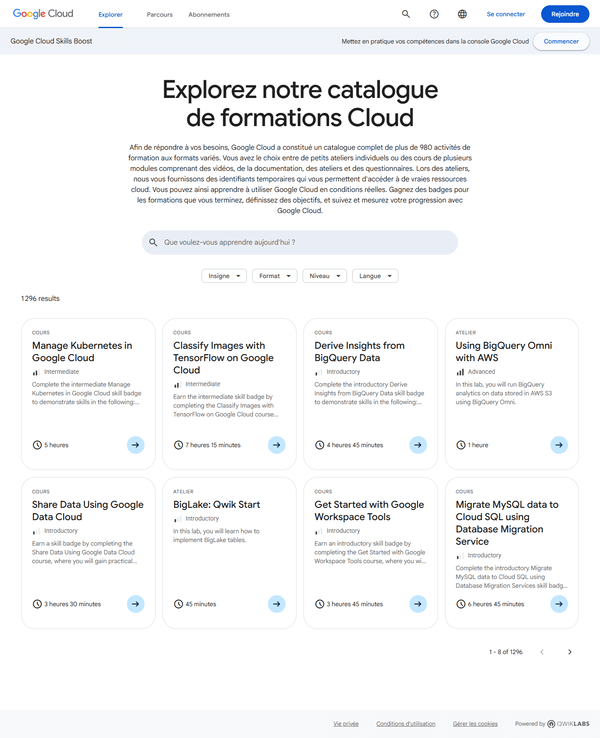
Allez sur Google Cloud Skills Boost et recherchez IA générative avec Vertex AI : conception de requêtes
Étape 2 : Accéder au cours sur Vertex AI
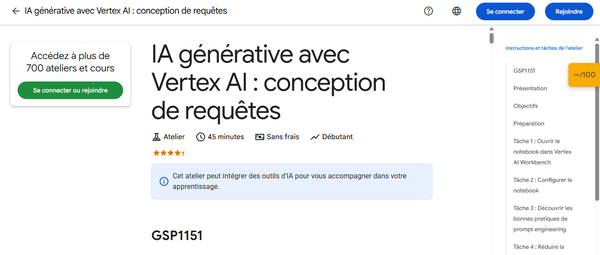
Cliquez sur ‘Se connecter ou rejoindre‘ pour accéder au cours. Utilisez un compte Google existant ou créez-en un.
Étape 3 : Validation et attente
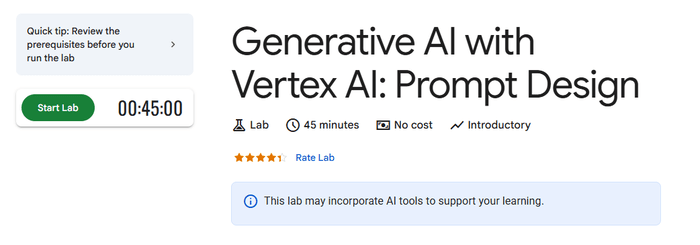
Cliquez sur ‘Start Lab‘. Complétez le captcha et patientez 3 minutes le temps que les ressources se chargent.
Étape 4 : Accédez à la Google Cloud console
Faites un clic droit sur la Google Cloud Console (qui apparaît sous le minuteur) et ouvrez-la en mode navigation privée. Sur la nouvelle page, cliquez sur ‘J’ai compris‘.
Étape 5 : Accédez à Gemini Pro
Dans la console, un numéro étudiant vous sera attribué. Choisissez les États-Unis comme pays de résidence. Ouvrez un nouvel onglet en navigation privée et recherchez Gemini. Cliquez sur ‘Discutez avec Gemini‘, puis ‘Continuer‘ pour accéder à Gemini Pro.
Sélectionnez Veo 3 et entrez votre prompt pour générer votre première vidéo. Attention : vous ne pourrez générer que 3 vidéos par session de 45 minutes. Téléchargez vos créations avant la fin de la session.
L’astuce pour un accès Illimité à Veo 3
Pour un usage illimité, il suffit de fermer tous les onglets de navigation privée, de retourner sur la page Skills Boost et de cliquer sur ‘End Lab‘ pour terminer la session. Reprenez ensuite le processus depuis le début.
Chaque nouvelle session génère un e-mail temporaire et Google les considère comme un nouveau compte étudiant et vous donne ainsi un accès renouvelé à 3 nouvelles générations vidéo.
Autres méthodes d’accès gratuit ou à coût réduit à Google Veo 3
D’autres options gratuites existent, mais elles sont plus limitées
L’essai Gratuit Google AI Pro (30 jours)
Cette méthode est la plus directe pour les utilisateurs grand public désireux d’explorer Veo 3. Il suffit de se connecter avec un compte Google et de commencer l’essai gratuit de 30 jours de Google AI Pro. Cet essai donne accès à l’application Gemini avec Veo 3 Fast et à Flow avec un accès limité à Veo 3.
Pendant la période d’essai, vous pouvez générer environ trois vidéos par jour. Chaque clip est limité à une durée maximale de 8 secondes et inclut l’audio intégré avec une résolution limitée à 720p.
Les crédits Google Cloud (300 $ à l’Inscription)
Les nouveaux clients de Google Cloud bénéficient de 300 $ (258 euros) en crédits gratuits lors de leur inscription. Ces crédits peuvent être utilisés pour explorer et évaluer l’ensemble des produits et services de Google Cloud, y compris l’accès direct à Veo 3 via Vertex AI.
La durée pendant laquelle ces crédits peuvent être utilisés dépend de l’intensité de l’utilisation de Veo 3, mais elle est estimée entre 6 et 10 semaines pour une utilisation régulière. Le crédit expire après 90 jours ou lorsque les 300 $ sont entièrement consommés.
Pour utiliser ces crédits et accéder à Veo 3 via Vertex AI, les étapes suivantes sont nécessaires :
- Créer un compte Google Cloud : l’inscription à un nouveau compte Google Cloud attribue automatiquement les 300 $ de crédits gratuits aux nouveaux clients.
- Activer la facturation : Bien que la facturation doive être activée pour le projet Google Cloud, aucun frais automatique ne sera appliqué tant que les crédits ne sont pas épuisés ou que l’essai n’est pas converti en un compte payant.
- Créer un nouveau projet et activer l’API Vertex AI : dans la console Google Cloud, un nouveau projet doit être créé et l’API Vertex AI doit être activée. L’accès à Veo 3 (modèle veo-3.0-generate-preview) via l’API Vertex AI est en statut « Preview » et peut nécessiter un accès via une liste blanche (allowlist).
- Générer des vidéos : les vidéos peuvent être générées à partir de prompts texte ou image via la console Google Cloud (en naviguant vers Vertex AI Studio > Media Studio > Video) ou directement via l’API Vertex AI en utilisant des exemples Python ou des appels REST.
Comment créer vos premières Vidéos avec Veo 3 ?
Pour des vidéos réussies, soumettez des prompts efficaces en suivant cette structure :
- Description de la scène : environnement et personnage.
- Apparence du personnage : vêtements, couleurs, traits physiques.
- Action principale : ce que fait le personnage.
- Langue : précisez toujours ‘parle en français.
Vous pouvez aussi vous servir de Chat GPT ou de Gemini pour créer vos prompts.